USB隨身碟是被用戶用來儲存個人檔案,包括圖片、視訊檔、文件等資料的載體。但有時後因為某些原因,USB隨身碟可能會被損壞,變成未格式化(RAW)或無法存取,並且當您在電腦上企圖打開它的時候,它會要求您格式化。否則,您無法打開和查看它的數據。如此看來,只有按照要求格式化,才能能儘量的解決問題。但大多數人無法做到這一點,因為格式化將犧牲USB磁碟機上的所有檔案。這對我們來說損失太大了。如何才能在不損失資料的情況下进行usb 格式 化呢?
當然可以!您只需先在raw的情況下救援全部丟失的資料,然後再格式化隨身碟就好了。
如何救援隨身碟檔案?
要救援raw隨身碟上的檔案,您需要藉助隨身碟檔案救援軟體————Bitwar Data Recovery的幫助。Bitwar Data Recovery軟體是一款功能強大的快速、可靠、免費的資料救援軟體。救援隨身碟上檔案只需4個步驟。且軟體提供免費的掃描預覽功能,更方便使用者確認資料,減少損失。
用Bitwar Data Recovery救援隨身碟檔案方法:
在救援之前,確保您已經將Bitwar Data Recovery軟體安裝到您的電腦上。然後,將需要救援檔案的隨身碟連接到該電腦。
第一步:啟動安裝好的Bitwar Data Recovery軟體并選擇顯示為RAW的隨身碟,然後單擊"下一步"。
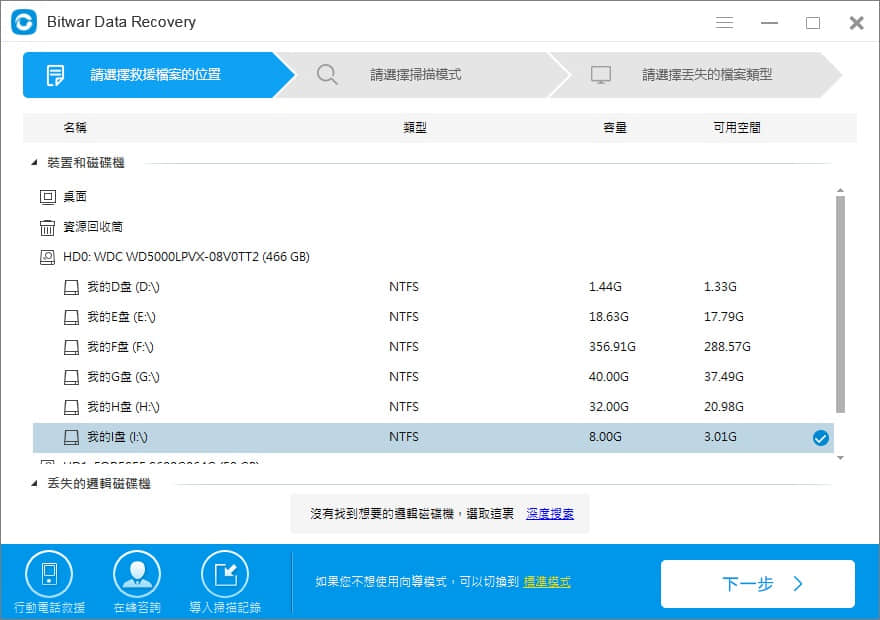
第二步:選擇"快速掃描",并單擊"下一步"。如果快速掃描后未找到隨身碟上丟失的檔案,則隨身碟上的檔案有可能被覆蓋,您需選擇"深度掃描"進行對隨身碟的進一步掃描。深度掃描會將該設備上所有的原始檔案全部找出來。但深度掃描所需時間偏久,且掃描到的檔案名將丟失,您可以根據檔案大小和檔案類型定位找到它。
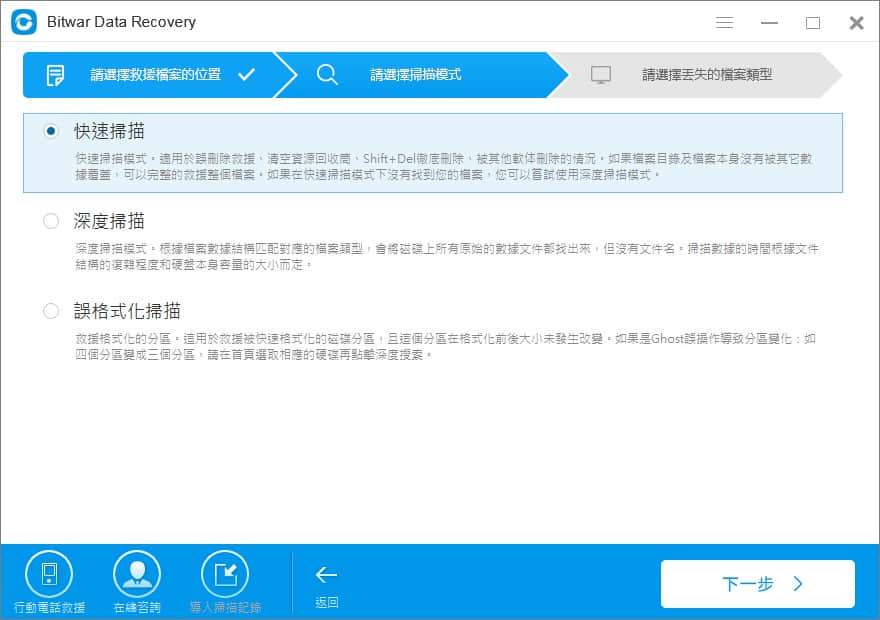
第三步:選擇被救援的檔案類型。如果您不知道丟失了哪種類型,您可以選擇所有文件類型。選定好後,程式將進入掃描模式。
第四步:掃描完畢后找到消失的檔案。Bitwar Data Recovery支持預覽超過300種以上的檔案類型,您可以在救援前雙擊預覽這些檔案,之後全部選中您要的檔案,單擊"救援"將檔案保存到電腦上硬碟或其他存儲設備。
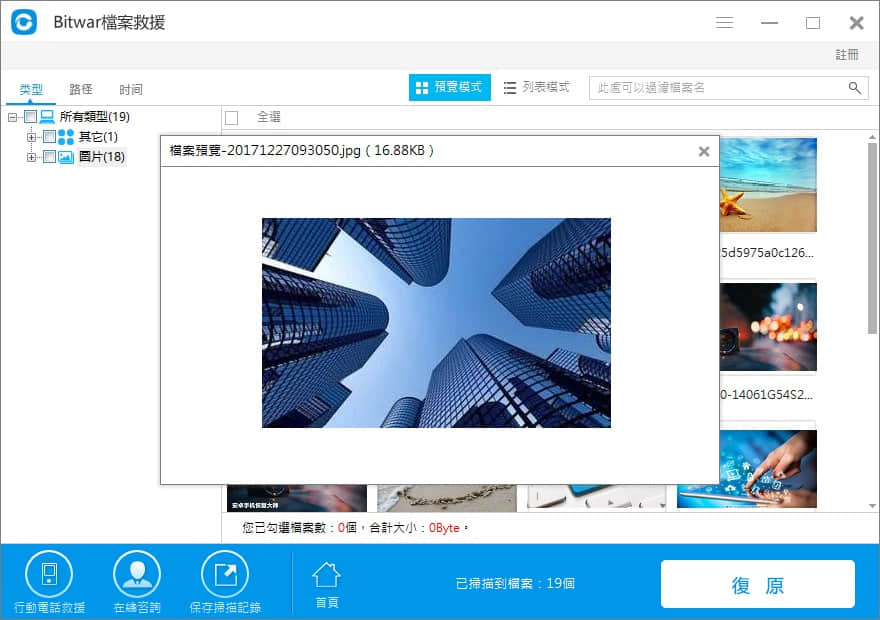
按照上面的教程,您可以輕鬆快速地從RAW隨身碟中救援到您想要的檔案。之後,您可以對您的USB隨身碟進行必要的修復操作。如chkdsk或格式化隨身碟。
因為檔案已經被成功救援,所以小編建議您可以直接格式化隨身碟。
格式化隨身碟
解決方案1:通過磁碟管理格式化隨身碟
磁碟管理由Windows提供,它有助於管理計算機的分割區和磁碟。磁碟管理能夠創建新卷,擴展或收縮分割區,更改驅動器號,刪除或格式化分割區等。按照以下步驟,您可以成功執行隨身碟格式化過程。
步驟1
打開磁碟管理。右鍵單擊"我的電腦",選擇"管理"項,然後單擊左側的"磁碟管理"。在中間部分,您可以看到本地硬碟驅動器和分割區以及可通過容量識別的USB驅動器。
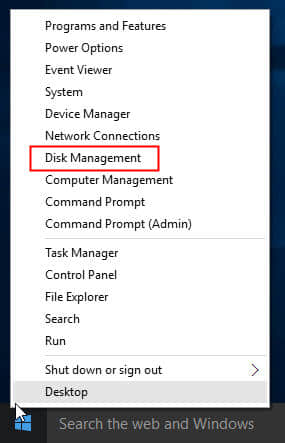
第2步
右鍵單擊隨身碟並選擇"格式化"選項,然後選擇檔案系統格式以執行快速格式化。


 留言列表
留言列表


